AUTOCAD如何进行剪裁参照设置
时间:2024-10-21 02:12:23 来源:互联网 阅读:
在使用AUTOCAD绘图时,为了绘图方便,有时候需要指定矩形剪裁边界时,将提示输入窗口角点的坐标。 所绘制的窗口将与当前 UCS 平行,并且剪裁边界将应用到它所在平面的法线方向。那么AUTOCAD如何进行剪裁参照设置呢?下面就介绍一下。
1、打开AutoCAD。在CAD命令行中输入 【xclip】命令
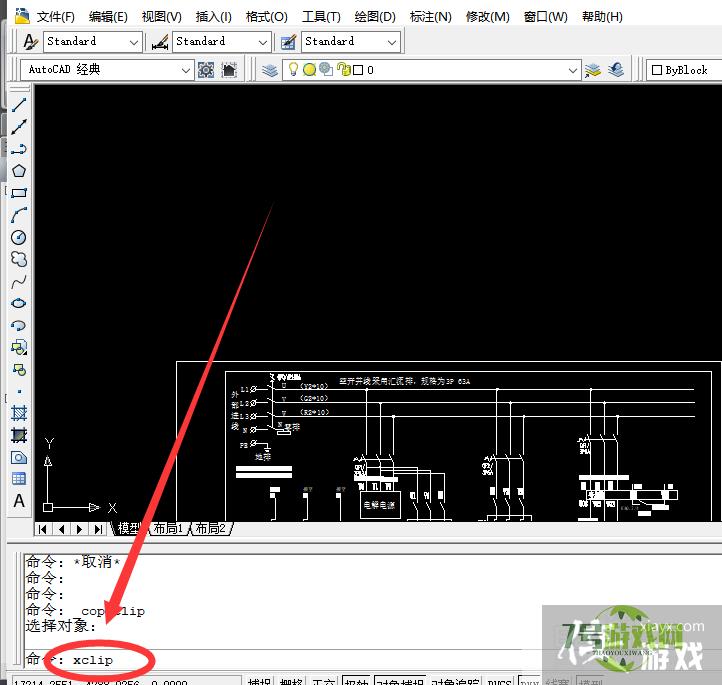
2、然后在CAD编辑菜单中选择参照对象。并点击【确定】
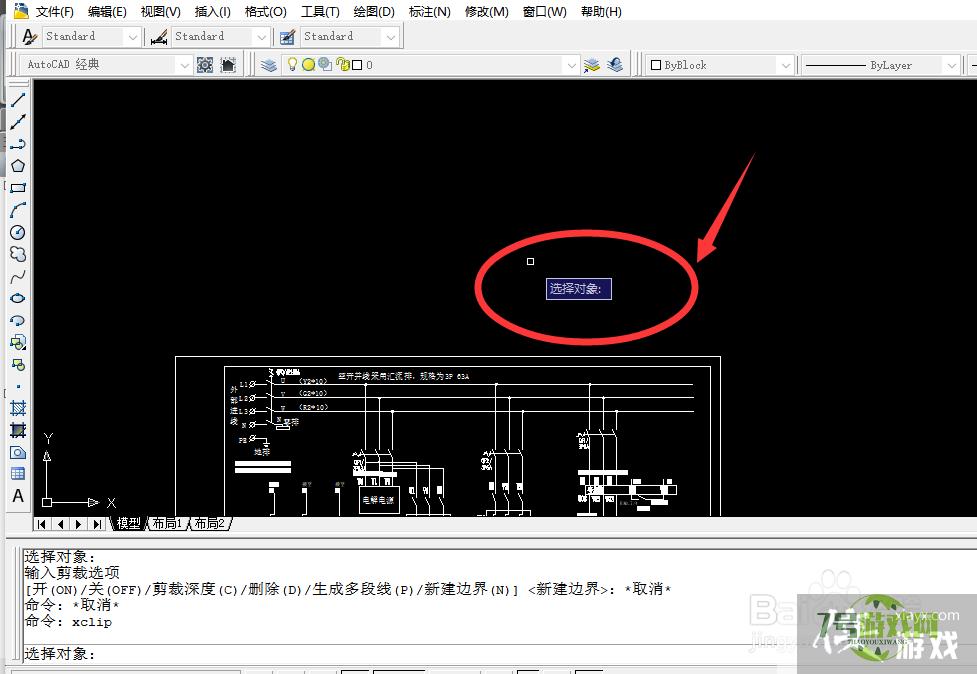
3、在命令提示下,按 ENTER 键以选择“新建边界”。
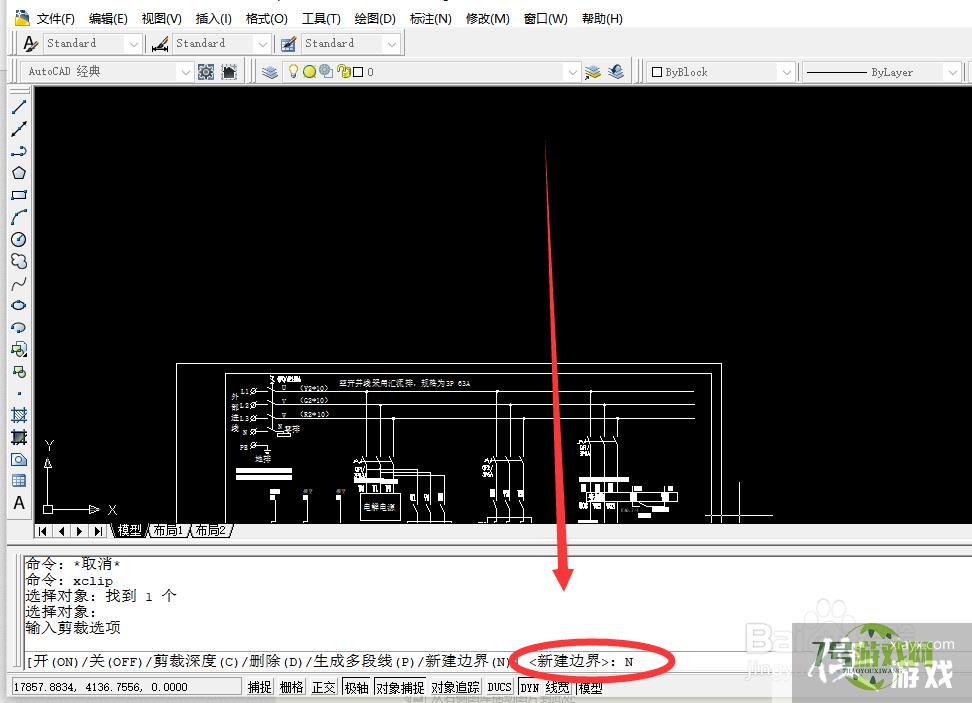
4、然后在命令提示下命令框中选择矩形剪裁边界。
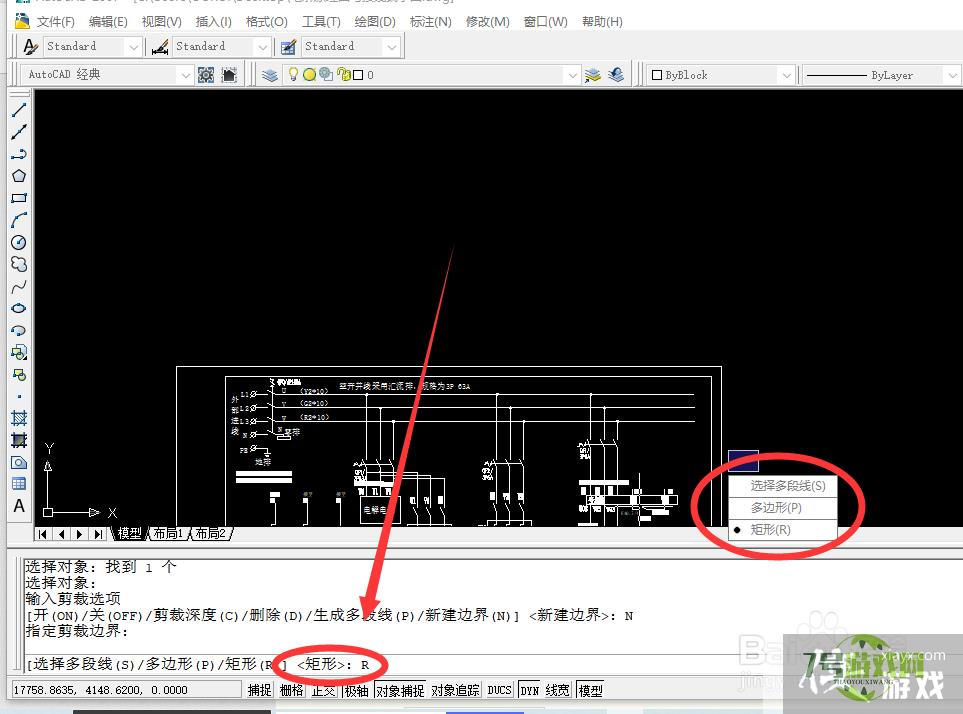
5、然后在编辑窗口中点击【第一个角点】位置并点击切丁

6、选择对角线,根据用户指定的区域剪裁图像,并隐藏外部参照在剪裁边界之外的部分。
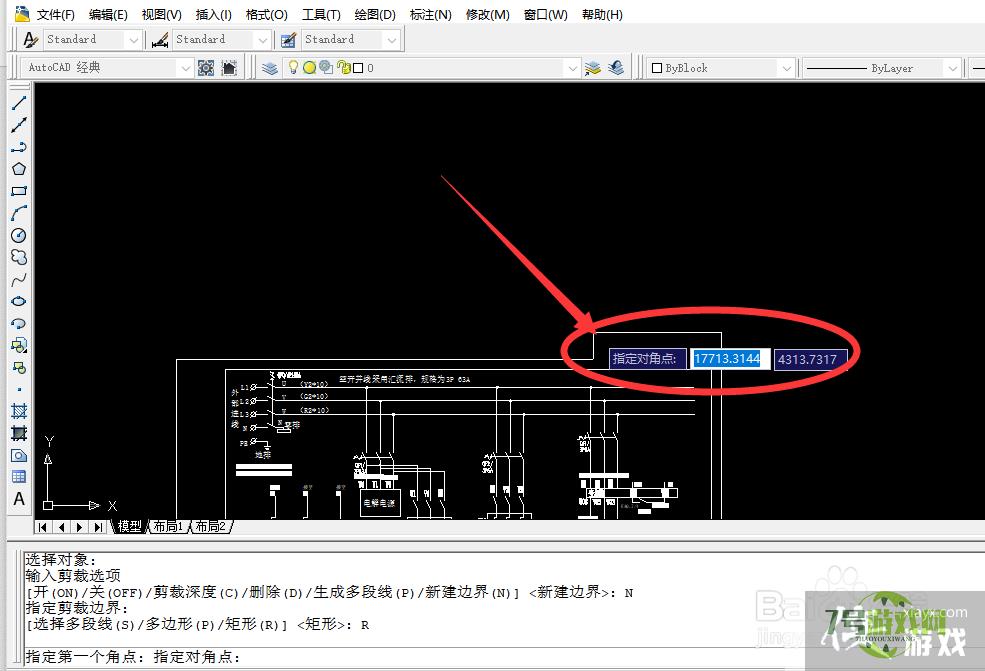
最新更新
更多软件教程
更多-

- AUTOCAD如何进行剪裁参照设置
-
互联网
10-21
-

- EXCEL下拉菜单之录入关键字只显示对应选项
-
互联网
10-21
-
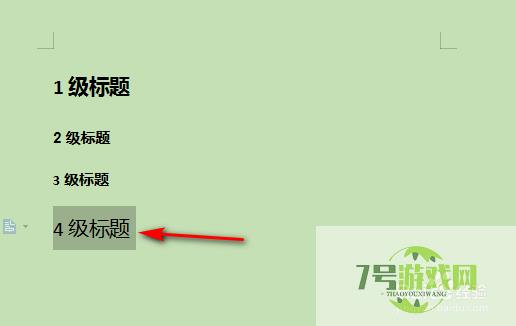
- word如何设置四级标题
-
互联网
10-21
-
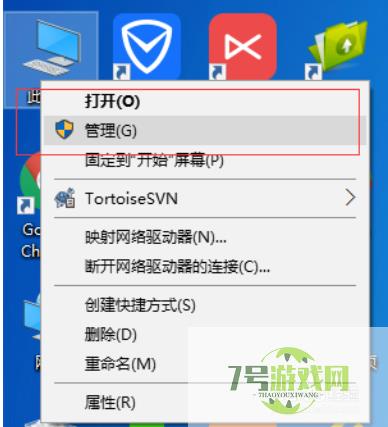
- win10电脑wifi老是自动断开怎么办
-
互联网
10-21
-

- Word怎么进行缩印
-
互联网
10-21
-
如有侵犯您的权益,请发邮件给3239592717@qq.com











